В Windows XP после указания программы в поле «Программы» окна «Открыть с помощью» не устанавливается флажок Использования выбранной программы для всех файлов такого типа — не активно поле (квадратик). При нажатии «ОК» указанная программа файл открывает, но потом всё приходится начинать сызнова. Так происходит не зависимо от того, какую из программ для обработки файлов одного типа выбрать. В чём дело?
С уважением, Вадим Римович.
Сообщений: 21,792
Сказал(а) спасибо: 119
Поблагодарили 2,861 раз(а) в 2,805 сообщениях
Регистрация: 06.11.2010
Адрес: South Ural
26.08.2011, 08:13
мое мнение, повреждена ось, откат делать на точку восстановления или переустановить ось
TheChemicalBrothers
Seller of dead fish
Сообщений: 2,578
Сказал(а) спасибо: 51
Поблагодарили 161 раз(а) в 156 сообщениях
Регистрация: 09.08.2011
26.08.2011, 09:08
В чём дело?
Сообщений: 4,576
Сказал(а) спасибо: 56
Поблагодарили 370 раз(а) в 342 сообщениях
Регистрация: 16.09.2010
26.08.2011, 09:28
Капитан очевидность, залогинтесь .
Сообщений: 2,095
Сказал(а) спасибо: 27
Поблагодарили 259 раз(а) в 258 сообщениях
Как убрать галочки при установке чита
Регистрация: 04.02.2011
Адрес: где-то там
26.08.2011, 09:43
Капитан очевидность, залогинтесь .
Сообщений: 768
Сказал(а) спасибо: 12
Поблагодарили 113 раз(а) в 99 сообщениях
Регистрация: 27.10.2010
26.08.2011, 09:52
Открыть с помощью-Выбрать программу-Клик по программе-Использовать — для всех файлов такого типа-Квадратик активен.
Сообщений: 12
Сказал(а) спасибо: 2
Поблагодарили 0 раз(а) в 0 сообщениях
Регистрация: 19.05.2011
05.09.2011, 13:49
Открыть с помощью-Выбрать программу-Клик по программе-Использовать — для всех файлов такого типа-Квадратик активен.
Если бы чекбокс становился активным — вопроса бы не было))))
Сообщений: 12
Сказал(а) спасибо: 2
Поблагодарили 0 раз(а) в 0 сообщениях
Регистрация: 19.05.2011
05.09.2011, 13:51
Не будет затруднительно указать ветвь и параметр реестра, который надо поправить?
Сообщений: 12
Сказал(а) спасибо: 2
Поблагодарили 0 раз(а) в 0 сообщениях
Регистрация: 19.05.2011
05.09.2011, 13:56
мое мнение, повреждена ось, откат делать на точку восстановления или переустановить ось
Боюсь, что так оно и есть. Вот только это происходит на машине человека, крайне далёкого и от ПК, и от меня (другой город) 🙂
Что касается отката на точку восстановления — не корректно это происходит в XP, по моему мнению. Временная мера, потом всё одно переустановка.
Сообщений: 4,010
Сказал(а) спасибо: 24
Поблагодарили 265 раз(а) в 254 сообщениях
Регистрация: 07.09.2010
Адрес: Саратов
05.09.2011, 22:50
В свойствах(с правой кнопки мыши) любого из файлов нужного типа можно прямо указать программу, с помощью которой надо их открывать.
Из-за такой ерунды сносить Винду, я бы лично не стал.
С откатом в XP дела обстоят не хуже чем в Семерке, — механизм был почти целиком тупо взят в новую ОС, как неплохо себя зарекомендовавший.
Сообщений: 12
Сказал(а) спасибо: 2
Поблагодарили 0 раз(а) в 0 сообщениях
Регистрация: 19.05.2011
06.09.2011, 22:41
ПК|Что делать, если все значки стали одного формата ?
В свойствах(с правой кнопки мыши) любого из файлов нужного типа можно прямо указать программу, с помощью которой надо их открывать.
Из-за такой ерунды сносить Винду, я бы лично не стал.
С откатом в XP дела обстоят не хуже чем в Семерке, — механизм был почти целиком тупо взят в новую ОС, как неплохо себя зарекомендовавший.
Это не ерунда. Каждый раз человек, чтобы посмотреть фотографию, должен лезть в свойства и назначать программу. Следующее фото — всё сначала.
Семёрку в плане откатов не юзал. Ещё по опыту общения с XP возврат на точку восстанавливает слепок системы, мягко говоря, не на сто процентов идентичный существовавшему. В дальнейшем возможны различные глюки с теми или иными прогами. Но это субъективное личное мнение При инсталяции/деинсталяции и ключевых вмешательствах в систему пользуюсь Ашампу. Хотя тоже не панацея.
Короче, причину и её устранение толком никто не знает.
Сообщений: 4,010
Сказал(а) спасибо: 24
Поблагодарили 265 раз(а) в 254 сообщениях
Регистрация: 07.09.2010
Адрес: Саратов
06.09.2011, 23:08
Каждый раз человек, чтобы посмотреть фотографию, должен лезть в свойства и назначать программу.
Кто говорил, что надо каждый раз лезть?
А про асампу. Именно влияние сторонних утилит и может делать систему восстановления нерабочей. Любите сторонние утилиты, — любите и исправлять их глюки.
Слепок системы делается понятно не полностью, — иначе никаких винтов не хватит, но реестр и исполняемый код важных копируемых программ, делается с 100% точностью.
Если переустановить одну из программ для просмотра фото, программа установки тоже не может переопределить на себя просмотр файлов?
Антивирус точно не вмешался в это дело?
Сообщений: 12
Сказал(а) спасибо: 2
Поблагодарили 0 раз(а) в 0 сообщениях
Регистрация: 19.05.2011
07.09.2011, 00:27
Я говорю, что каждый — каждый раз система не знает, какой прогой открыть (
А про асампу. Именно влияние сторонних утилит и может делать систему восстановления нерабочей. Любите сторонние утилиты, — любите и исправлять их глюки.
Слепок системы делается понятно не полностью, — иначе никаких винтов не хватит, но реестр и исполняемый код важных копируемых программ, делается с 100% точностью.
Вы правы на те 50%, на которые не прав я
Антивирус? Хм. Не очень понимаю, как он может деактивировать чекбокс. Но если это он — то придирается к конкретным файлам или просмотровщику? Отключить и всё проделать сызнова?
Надо попробовать.
Собственно говоря, пытаюсь назначить штатные средства: «Программу просмотра изображений и факсов», «Paint». И при их назначении файл ими открывается, но не запоминается выбор! Возможно, установлена какая-то иная сторонняя программа, с которой уже ассоциированы соответствующие расширения, или эта прога подглючивает. Но, опять же, я работаю через системное контекстное меню и системные визарды с системными настройками — значит, этот просмотровщик напакостил в реестре. Установить другой была мысль, но человек не может выяснить, какие вообще проги у него на машине функционируют, не говоря об установке. Была надежда, что кто-то уже сталкивался с аналогичным случаем и знает выход
Источник: www.hardforum.ru
Windows 7: Как изменить программу по умолчанию?
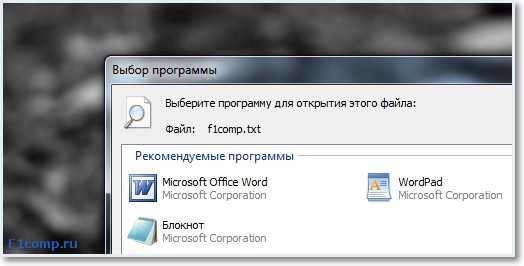
Сейчас я расскажу, как поменять программу по умолчанию, то есть, как сделать так, что бы по двойному нажатию на определенный файл, он открывался через программу, которую мы хотим. А не через ту, которую этому файлу присвоила операционная система. На первый взгляд, это выглядит не очень то и нужным, но поверьте мне такой совет пригодится.
Например текстовый файл формата .txt открывается через блокнот, а вам нужно, что бы он открывался через Word, вот нужно и точка :). Можно конечно же все время выбирать «Открыть с помощью» , и выбирать Word , но это очень долго. Можно сделать что бы он открывался по двойному нажатию мышкой, и не делать все время так много действий.
Меняем программу по умолчанию
В этом нет нечего сложного, на файл, программу для открытия которого мы хотим изменить нажимаем правой кнопкой мыши, выбираем «Открыть с помощью» , и жмем «Выбрать программу…» .
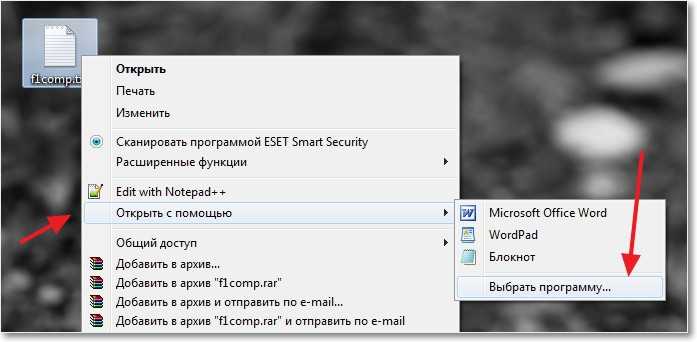
Затем откроется окно, в котором выделаем нужною нам программу, если в верхнем блоке ее нет, то нажмите на спойлер «Другие программы» . Выделяем нужную нам программу, затем ставим галочку (если ее нет), на «Использовать выбранную программу для всех файлов такого типа» и нажимаем «Ок» .
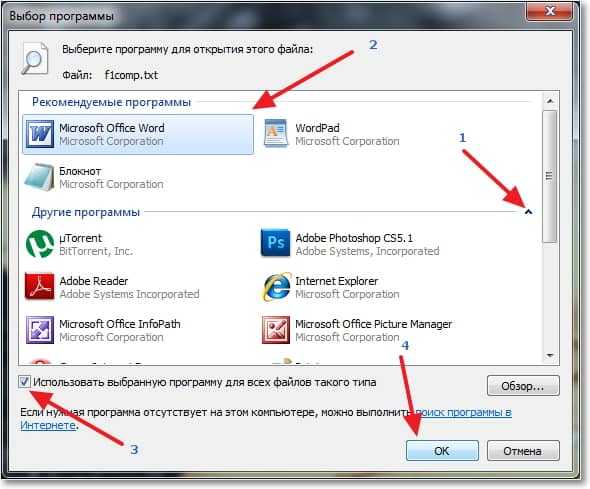
Теперь все файлы, с таким расширением будут открываться через выбранную нами программу. По желанию, таким же способом можно обратно изменить программу по умолчанию, просто выбрав другую программу. Еще я писал о том, что делать когда не открываются файлы, думаю будет полезно почитать. Удачи!
Понравилась статья? Оцените её:
Источник: f1comp.ru
Программы по умолчанию Windows 7, их настройка и выбор, что делать, если одна из них не устанавливается и как ее убрать
Программы по умолчанию в Windows 7 и умолчания для программ. Как это осуществить, настроить и использовать. Пошаговая инструкция.
Установка программ по умолчанию
Выбрать программы для запуска каждого типа файлов можно в каждой версии операционной системы, но сейчас будет рассмотрена Windows 7. Настройка будет производиться в два этапа, так как одни параметры можно изменить в одном разделе, а вторые — в другом.
Этап первый
- Находясь в меню «Пуск», разверните панель управления компьютером.
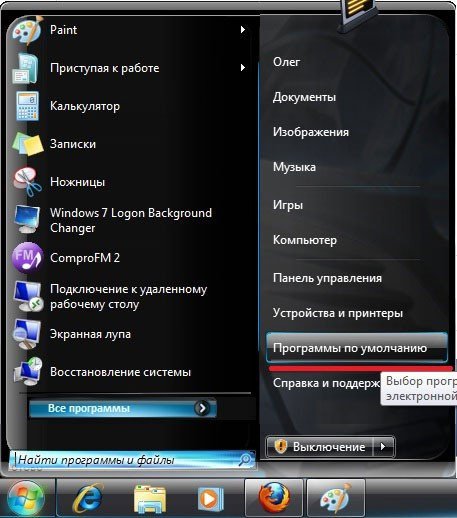
Открываем панель управления
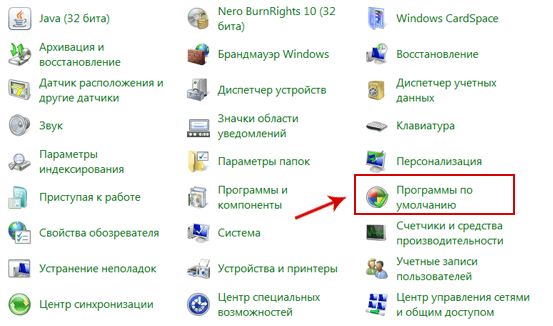
Открываем пункт «Программы по умолчанию»
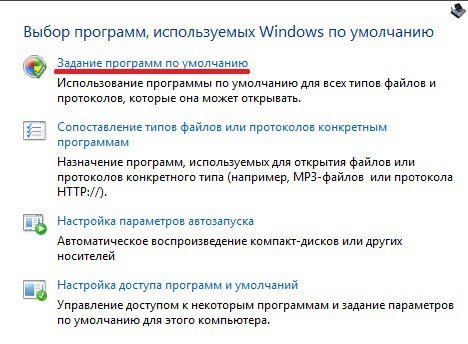
Переходим к разделу «Задание программ»
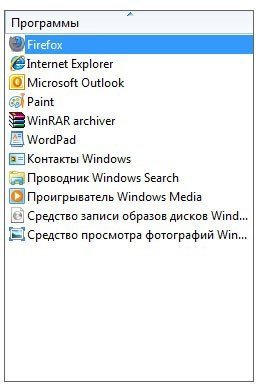
Выбираем программу
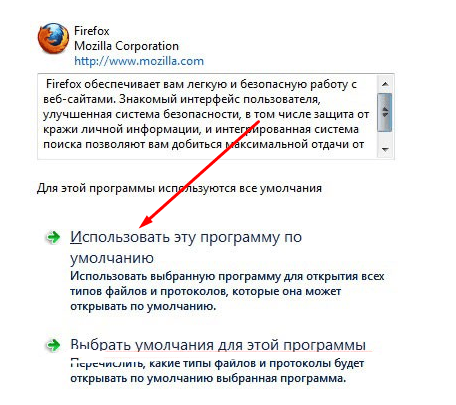
Нажимаем кнопку «Использовать эту программу по умолчанию»
Этап второй
- Находясь в панели задач, перейдите к пункту «Программы по умолчанию».
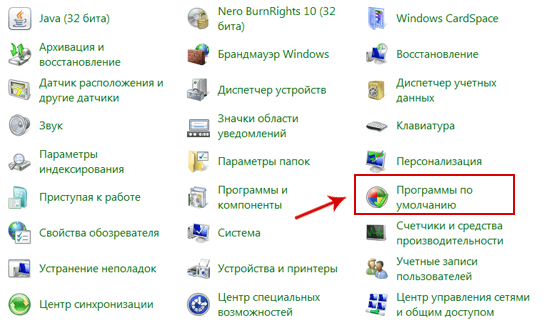
Разворачиваем раздел «Программы по умолчанию»
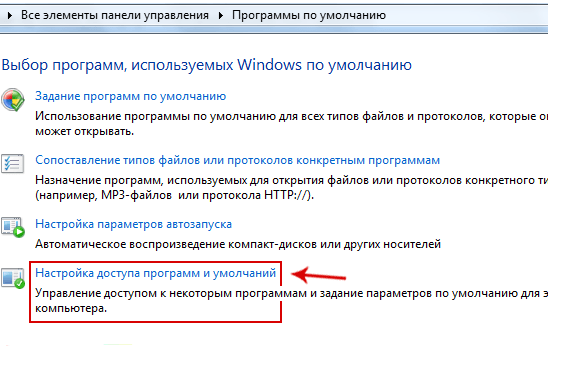
Открываем пункт «Настройка доступа программ и умолчаний»
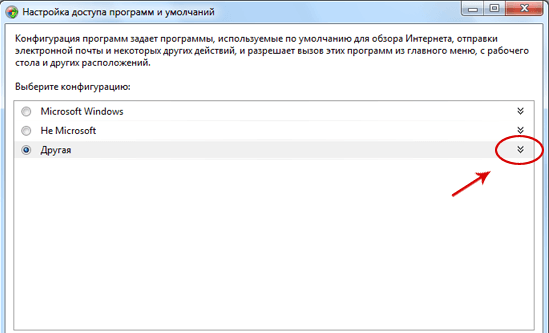
Разворачиваем раздел «Другая»
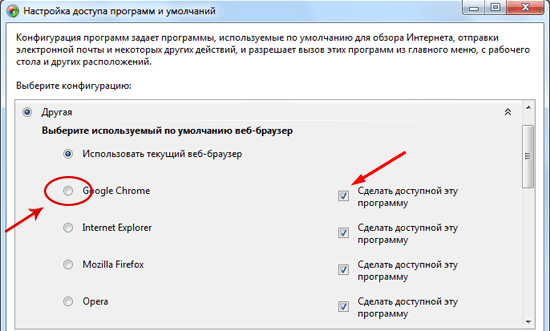
Ставим галочку напротив «Сделать доступной эту программу»
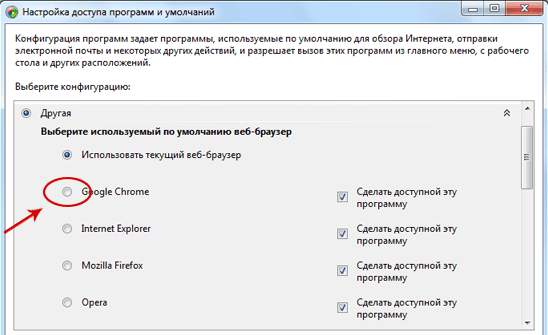
Выбираем браузер
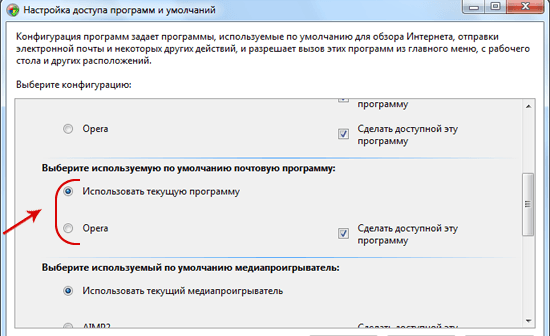
Выбираем почтовую программу

Выбираем медиапроигрыватель
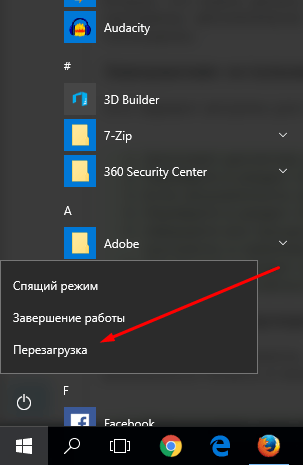
Перезагружаем компьютер
Windows программы по умолчанию
Настройка программ по умолчанию достаточно легкая, для этого используется «Панель управления».

- Запускаем привычный «Пуск», выбираем «Панель управления»
- Выбираем вкладку «Программы» кликаем по пункту «Задание программ по умолчанию».
- В новом меню будет доступен перечень форматов, которые привязаны к конкретному ПО. Таким образом, можно узнать, нужно ли что-либо настраивать или все форматы уже присвоены.
Как назначить программы по умолчанию
Переходим в «Панель управления» — «Программы по умолчанию».

Программы по умолчанию
Кликаем на «Задание программ по умолчанию».
Задать по умолчанию
Чтобы использовать программу из предоставленного списка для открытия всех типов файлов, которые она может открывать, необходимо выбрать её и нажать на «Использовать эту программу по умолчанию». Например, архиватор WinRAR, при нажатии на ссылку, откроет не 20 типов файлов из 22, как на данный момент судя по предоставляемой информации, а все возможные.

Для всех типов файлов

Все умолчания
Выбрать умолчания
Выбираем программу и нажимаем на «Выбрать умолчания для этой программы».

Умолчания
Отмечаем форматы файлов, которые будут открываться в этой программе. Например, графический редактор Paint мы будем использовать для открытия файлов в формате BMP, поставив отметку около соответствующего формата файла, а файл в формате JPEG будем открывать при помощи Средства просмотра фотографий Windows.

BMP

JPG
Вот так, установив умолчания, мы можем больше не использовать «Открыть с помощью…» в контекстном меню Проводника. Пусть эта настройка займёт у вас определённое количество времени, зато поверьте, это того стоит! В этой статье на блоге описан ещё один способ работы с файлами.
Меняем программу по умолчанию
В этом нет нечего сложного, на файл, программу для открытия которого мы хотим изменить нажимаем правой кнопкой мыши, выбираем “Открыть с помощью”, и жмем “Выбрать программу…”.

Затем откроется окно, в котором выделаем нужною нам программу, если в верхнем блоке ее нет, то нажмите на спойлер “Другие программы”. Выделяем нужную нам программу, затем ставим галочку (если ее нет), на “Использовать выбранную программу для всех файлов такого типа” и нажимаем “Ок”.

Теперь все файлы, с таким расширением будут открываться через выбранную нами программу. По желанию, таким же способом можно обратно изменить программу по умолчанию, просто выбрав другую программу. Еще я писал о том, что делать когда не открываются файлы, думаю будет полезно почитать. Удачи!
Выбор приложений по умолчанию для группы файлов
В общесистемном поиске наберите «Приложения по умолчанию» и откройте найденное окно настроек.
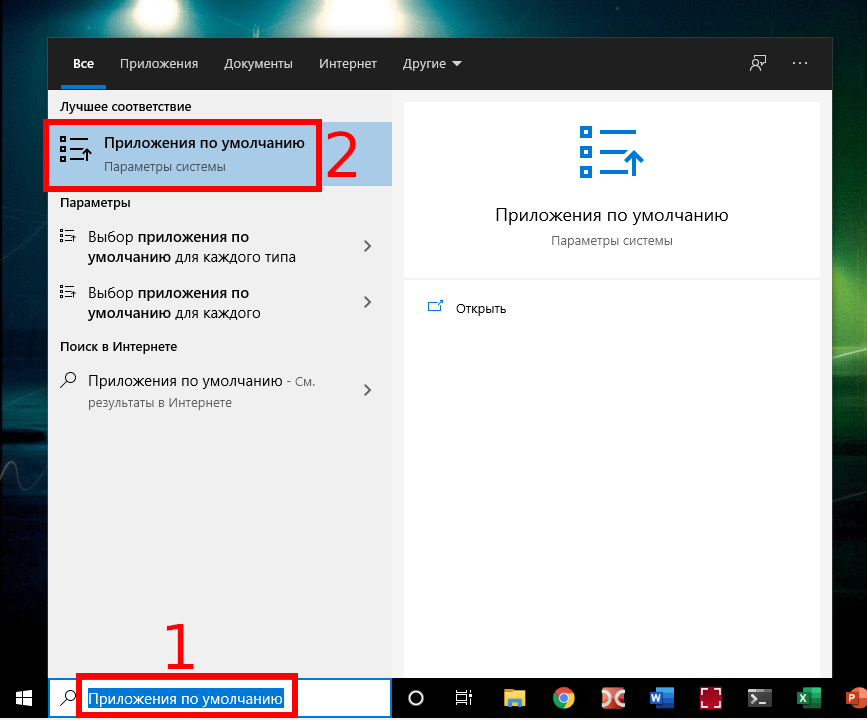
Показан список категорий, которых охватывает сразу множество форматов файлов. К примеру, если установить видеопроигрыватель по умолчанию, то эта программа будет открывать файлы .avi, .mp4, .mkv, .mov, .wmv и все другие видео форматы.
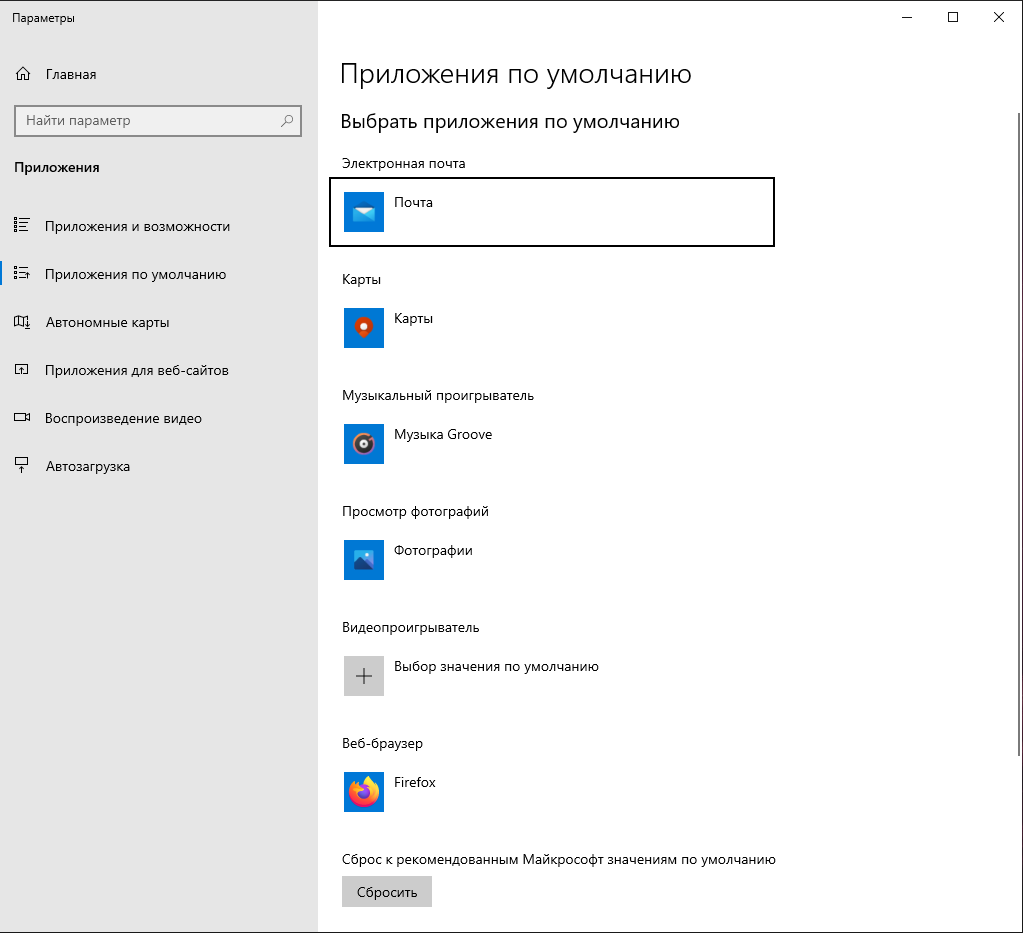
Это удобно для установки одной программы открывать целый ряд однотипных файлов.
Если вы хотите сделать настройки для каждого типа файлов отдельно, то пролистните этот список ниже и обратите внимание на ссылки:
- Выбор стандартных приложений для типов файлов — для типа файла вы выберите приложение
- Задать значение по умолчанию для приложения — для приложения вы выберите типы файлов, которое оно сможет открывать
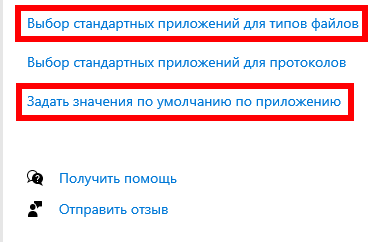
Программы по умолчанию для Windows 7: установка, изменение, сложности
Выбор программ для развлечения и работы в Windows 7 так разнообразен, что пользователю захочется изменить предустановленные программы согласно собственным предпочтениям. Однако некоторые программы нельзя удалять, так как они связаны с ядром операционной системы. Альтернатива — изменение программы по умолчанию.
Настройка доступа программ и умолчаний
Этот компонент настройки используется для задания умолчаний следующих программ:
веб-браузер, почтовая программа, медиаплеер, программа для обмена мгновенными сообщениями, виртуальная машина java.
Доступны следующие конфигурации:
1) Изготовитель компьютера – параметр доступен, если производителем компьютера была установлена данная ОС и был настроен компонент “настройка доступа программ и умолчаний”. При выборе этого параметра будут назначены настройки заданные изготовителем компьютера.
2) Microsoft Windows – будут использоваться по умолчанию программы входящие в Windows.
3) Не Microsoft – будут использоваться по умолчанию программы сторонних производителей, которые установлены на компьютере.
4) Другая – вы сами выбираете программы по умолчанию, можно выбрать как программы от Microsoft, так и от сторонних производителей.

Примечание: снятие галочки “Сделать доступной эту программу” обычно не как не влияет, то есть даже если снять галочку, программа скорее всего все равно будет доступна из меню пуск и созданных ярлыков.
Настройка программ по умолчанию
В Windows 7 имеется множество возможностей для настройки программного обеспечения. Наиболее распространённый метод — сопоставление файлов и программ. При выборе этого пункта в меню система предложит перечень известных ей разрешений и приложений для их открытия. Нажав на желаемый тип файла, вы можете выбрать одну из предложенных программ. Если желаемая программа отсутствует, выберите её вручную.
В этой же панели есть инструмент «Настройки автозапуска». Первоначально настройки выставлены «По умолчанию» на программы, предустановленные разработчиками. Последовательно нажимайте на стрелки у каждого пункта («Звуковой CD», «Видеофайлы») и задавайте свои приложения.
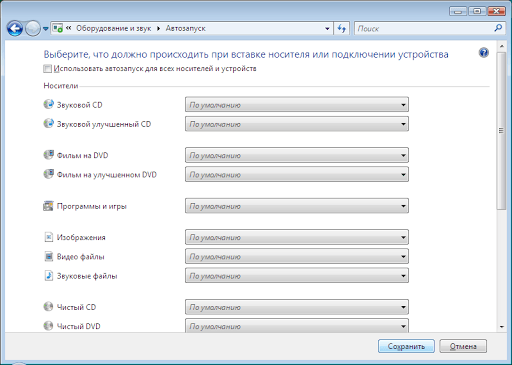
Окно настройки автозапуска параметров звука в Windows 7
Почтовая программа по умолчанию
Разработчики Windows 7 заменили отслужившую своё Outlook Express и заменили её прогрессивной Windows Live. Тем, кому клиент необходим исключительно для работы с перепиской, рекомендуется использовать программу Windows Live. Обычно именно она устанавливается как программа по умолчанию.
Если вам нужны расширенные опции, например, календарь, ведение заметок и адресно-контактная книга, то используйте Microsoft Outlook, входящий в пакет Office. Процесс установки программы для работы с электронной почты:
- Настройте программу электронной почты с установкой адреса.
- Откройте «Программы по умолчанию» в меню «Пуск».
- Выберите пункт «Сопоставление типов файлов и протоколов конкретным программам».
- В разделе «Протоколы» выберите MAILTO.
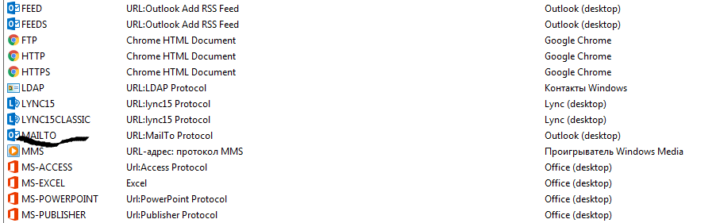 Выберите протокол Mailto для установки почтовой программы
Выберите протокол Mailto для установки почтовой программы - Установите нужную программу из предложенных.
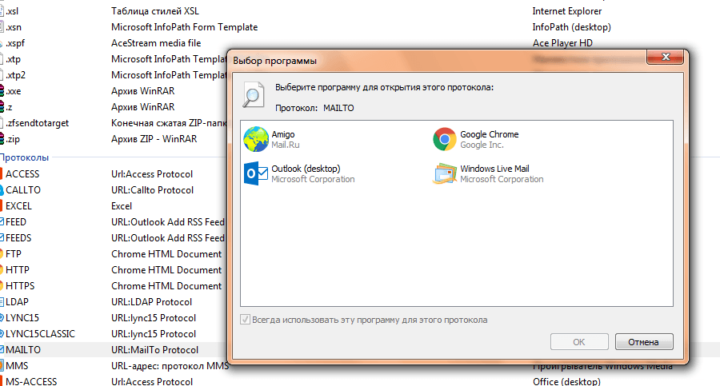 Окно выбора программы для протокола MAILTO
Окно выбора программы для протокола MAILTO
Сброс файловых ассоциаций
Ассоциации файлов в Windows 7 хранятся в разделе сопоставления файлов «Панели управления» (раздел «Программы по умолчанию»). Файловые ассоциации изменяют программу, а не сбрасывают. Для сброса есть четыре решения:
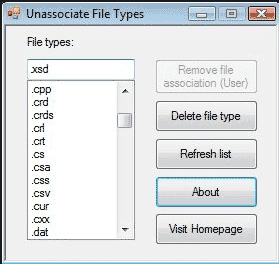
- Восстановление системы.
- Применение скачанных файлов-фиксаторов реестра.
- Использование программы File Association Fixer или её аналогов.Окно программы File Association Fixer с выбором типа файла
- Создание файл реестра .reg для сброса самостоятельно.
Последний метод наиболее трудоёмок, так как каждый тип файлов требует своего файла реестра. Любая ошибка в структуре приведёт к неполадкам в работе реестра и операционной системы в целом.
Применяем восстановление
- В строке поиска меню пуск введите «Восстановление».
- Щёлкните по ссылке «Восстановление системы».
- В открывшемся окне появится информация об имеющихся точках восстановления. Выберите необходимую и следуйте инструкции на экране.
Согласно заявлению разработчиков, процесс не влияет на файлы и процессы, но во избежание неполадок приложения лучше закрыть.
Файлы-фиксаторы
Их можно найти в сети по запросу «reg сброса ассоциации тип», где тип — проблемное расширение на компьютере. После скачивания файла сделайте следующее:
- Распакуйте файл (при необходимости).
- Правой кнопкой мыши или комбинацией Shift+F10 вызовите контекстное меню файла.
- Выберите опцию «Слияние», после чего информация скопируется в реестр.
После завершения сброса может потребоваться перезагрузка компьютера. Для выполнения процедуры требуются права администратора.
Установка программы по умолчанию
Итак, теперь пришла пора показать, как же настраивается софт по умолчанию. Как уже было указано ранее следует кликнуть по нужному ПО и с помощью пункта «Выбрать умолчания для этой программы» внести изменения.

Далее откроется окошко с перечнем всех расширений. Отдельные форматы будут заблокированы, но остальные поддаются настройке.
На скриншоте можно увидеть, что Paint может открыть файлы различных форматов, однако используется всего несколько. Если такое положение дел не устраивает, то просто отмечаем нужные пункты и сохраняемся
После того как были внесены изменения отпадет необходимость постоянно пользоваться меню «Открыть с помощью», так как для конкретного расширения будет задан свой софт. Это очень удобно, ведь не придется затрачивать время даже на несколько кликов. Работу действительно можно сделать комфортной, если пользоваться функциями операционки.
Как сбросить установленные программы по умолчанию
Если вы хотите сбросить все настройки, относящиеся к программам по умолчанию, до того состояния, которое они имели изначально, то у вас есть два выхода: изменить параметры вручную, выставив необходимые значения по умолчанию с помощью способов, описанных выше в статье, или воспользоваться сторонней программой.
-
Скачиваем и устанавливаем программу File Association Fixer (http://www.wincore.ru/programs/2677-file-association-fixer-legko-vosstanavlivaem-associacii-faylov.html).
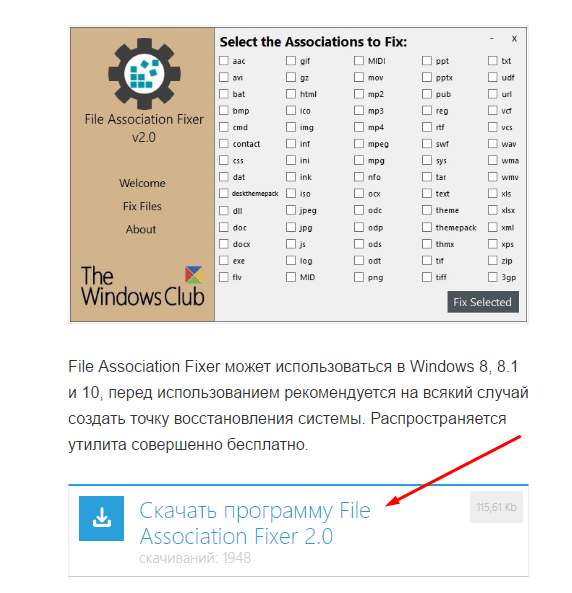
Скачиваем программу
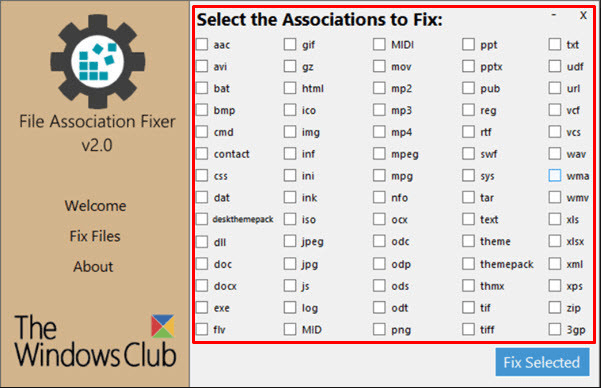
Отмечаем галочками типы файлов
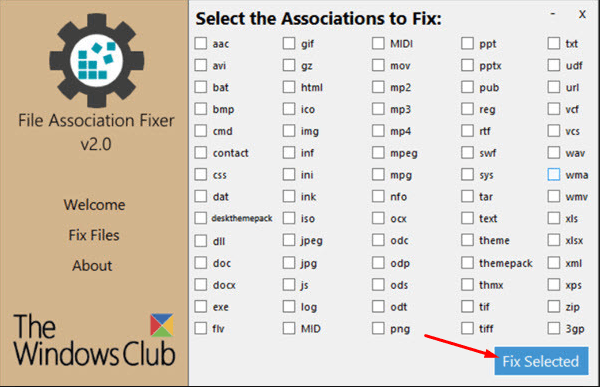
Кликаем по кнопке Fix Selected
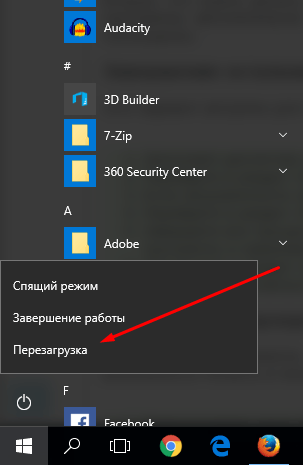
Нажимаем кнопку «Перезагрузить»
Dadaviz
Ваш IT помощник
Настройка программ по умолчанию в Windows 7
Если на вашем компьютере с Windows 7 установлено несколько программ, открывающих один и тот же тип файлов, то каждый раз, пытаясь открыть файл определенного расширения, вы будете сталкиваться с уведомлением, спрашивающим вас, с помощью какого приложения запустить элемент. Чтобы избежать появления надоедливого уведомления, можно выбрать программы по умолчанию. То есть вы можете назначить для каждой задачи одну программу, с помощью которой она будет выполняться.
Источник: leaderkhv.ru